vf万能课件
VF基本概念(课件)

4、数据管理技术的发展 、 1)、人工管理阶段 )、人工管理阶段 )、 2)、文件系统阶段 )、文件系统阶段 )、 3)、数据库阶段 )、数据库阶段 )、 5、数据库系统 DBS 、
1)、数据库 )、数据库 )、
DB DBMS DBAS
2)、计算机软件系统 )、计算机软件系统 )、 3)、计算机硬件系统 )、计算机硬件系统 )、 4)、用户 )、用户 )、
基本概念和Visual FoxPro8.0简介 第一章 基本概念和 简介
1.1 基本概念
1、数据 、 用来描述客观事物的可识别的符号。 用来描述客观事物的可识别的符号。 2、信息 、 人们通过各种方式所获得的数据,利用解释、分析、推理、 人们通过各种方式所获得的数据,利用解释、分析、推理、归纳 和综合等方法,从中获得的有用数据称为信息。 和综合等方法,从中获得的有用数据称为信息。 3、数据处理 、 是对各种类型的数据进行收集、整理、存储、加工、检索和传输, 是对各种类型的数据进行收集、整理、存储、加工、检索和传输, 使之变为有用信息的一系列活动的总称。 使之变为有用信息的一系列活动的总称。
6、数据模型 、 1)、关系模型 )、关系模型 )、 2)、层次模型 )、层次模型 )、 3)、网状模型 )、网状模型 )、 7、E—R 模型 、 1)、一对一的联系 )、一对一的联系 )、 2)、一对多的联系 )、一对多的联系 )、 3)、多对多的联系 )、多对多的联系 )、
1.2 Visual FoxPro退出Visual FoxPro8.0 、退出 3、Visual FoxPro8.0集成开发环境 、 集成开发环境 4、操作方式 1)、交互方式 、 a)、菜单操作方式 )、菜单操作方式 )、 b)、工具操作方式 )、工具操作方式 )、 c)、命令操作方式 )、命令操作方式 )、 2)、程序操作方式 、
第1章vf基础-PPT课件

1.1 数据库系统基பைடு நூலகம்概念
2.信息 信息(Information)通常被认为是有一定含义的、经过加工处 理的、对决策有价值的数据。请看一个简单例子。04级甲班学 生计算机考试成绩为:78,86,100,95…,经过计算得到平均 分:89.75,这便是一条信息。 数据与信息之间的关系可以表示为:信息=数据+处理 其中,处理是指将数据转换成信息的过程,包括数据的收集、 存储、加工、排序、检索等一系列活动。数据处理的目的是从 大量的现有数据中提取对人们有用的信息作为决策的依据。可 见,信息与数据是密切相关的。数据是信息的载体,它表示了 信息;信息是数据的内涵,是数据的语义解释。信息是有价值 的。为了提高信息的价值,就必须用科学的方法来管理信息, 这种方法就是数据库技术。
1.1 数据库系统基本概念
软件系统图1-1 数据库系统层次示意图 在相应操作系统的支持下,数据库管理系统是最重要的软件,是数据库系 统的核心组成部分。它相当于仓库管理员,不需用户直接接触数据库,了解 数据库的结构,便可以代替用户处理各种请求。另外,它为数据库管理员提 供维护数据库的手段。 用户 用户是数据库系统的服务对象。通常,一个数据库系统有三类用户:应用 程序设计员、数据库管理员(DataBase Administrator,简称DBA)、最终用 户。应用程序设计人员负责编写操纵数据库的应用程序,实现用户提出的各 种功能。数据库管理员负责规划、设计、运行、维护数据库。最终用户负责 向系统提出要求,检验要求是否满足,是数据库的最终使用者。
1.1 数据库系统基本概念
数据库系统中各部分的层次关系如图1-1所示。
图1-1 数据库系统层次示意图
1.2 数据模型
1.2.1 实体、属性及其联系
VF讲课课件全篇
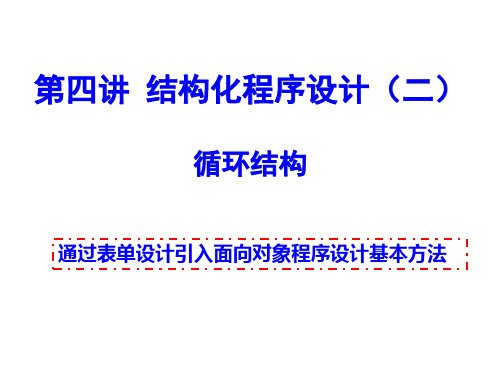
F3=F1+F2
*方法一 :用F1,F2,F3表示相邻三个数
SET TALK OFF
F1=1
F2=1 ?F1,F2 I=3 DO WHILE I<=20
F3=F1+F2 F1=F2 F2=F3 ??F3 I=I+1 IF I%6=0 &&每行输出6个数
? &&换行 ENDIF ENDDO
*方法二:数列每2个一组分别用F1,F2表示 SET TALK OFF F1=1 F2=1 FOR I=1 TO 10
CLEA
SET TALK OFF
INPUT "请输入一个数:" TO X &&X:装任意数
A=X
&&把X备份到A
Y=0
&&Y:装逆序数
DO WHILE X<>0
R=X%10
&&R:装X的末位数
Y=Y*10+R &&把R装到逆序数中
X=INT(X/10) &&下次的X
ENDDO
?STR(A)+"的逆序显示为"+STR(Y)
③循环结构能自身嵌套(多重循环),还能 与选择结构的各种形式嵌套。
2)步长循环(for…endfor计数 循环)
格式:书145页
格式: FOR <循环变量>=<初值> TO <终值> [STEP<步 长>]
<语句序列> ENDFOR|NEXT
确定循环变量并赋初值(在FOR中实现)
确定循环条件并判断?(在FOR中实现)
vf最新最全课件第一章

8
2 数据处理 数据处理是将数据转换成信息的过程,包括对数 据的收集、存储、加工、分类、排序、检索、传播等 一系列活动。 其目的是从大量的原始数据中抽取和推 导出有价值的信息,作为决策的依据。 信息、数据与数据处理的关系可用下式简单表示: 信息 = 数据 + 数据处理 数据是原料(输输入),信息是产出(输出), “信息处理” 则是为了产生信息而处理数据。
30
2.网状模型
是用以实体型为结点的有向图来表示各实体及 其之间的联系。特点: 1) 可以有一个以上的结点无父结点。 2) 至少有一个结点有多于一个的父结点。 能表示 M:N 联系。 : 缺点:编写应用程序复杂,模型结构复杂。 缺点
A C D
31
B
E
洛阳市 (150) 三门峡市 (80) 南阳市 (95)
应用程序1 应用程序1 应用程序2 应用程序2 数据库管理系统 数据库
应用程序n 应用程序n
12
…
数据库技术不断向前发展, 数据库技术不断向前发展,涌现出许多不同类型的 新型数据库系统: 新型数据库系统: 1)分布式数据库系统。 分布式数据库系统。 2)面向对象数据库系统。 面向对象数据库系统。 3)多媒体数据库系统。 多媒体数据库系统。 4)数据仓库。 数据仓库。
9
3、 数据管理技术
大致可分为3个阶段: 大致可分为 个阶段: 个阶段 1.人工管理阶段 . 时间: 时间:20世纪50年代中期以前 特点: 特点:数据不长期保存,没有对数据进行管理的软 件,一组数据对应于一个程序。
应用程序1 应用程序1 应用程序2 应用程序2 数据组1 数据组1 数据组2 数据组2
3
第1章 数据库系统基础知识
本章考点: 本章考点: 数据库的基本概念:数据、数据库、 数据库的基本概念:数据、数据库、数据库管理系统 数据库、数据库系统、 数据库、数据库系统、数据库管理系统的关系 数据库系统的特点 关系模型 数据模型-实体间的联系 数据模型 实体间的联系 传统的集合运算 专门的关系运算 关系概念、 关系概念、特点
vf最新最全课件十一章PPT教学课件

③在启动事件循环之前建立一个方法来退出事件循环, 必须确保在界面上存在一个可执行结束事件循环 CLEAR EVENTS命令的机制。CLEAR EVENTS命令 将挂起VFP的事件处理过程,同时将控制权返回给执 行CLEAR EVENTS命令并开始事件循环的程序
程序,然后选择“运行”,或使用命令:DO〈主程序名 〉运行该项目程序正确后,可最终连编成一个应用程 序文件。 应用程序结果有两种文件形式: ①应用程序文件(.APP):需要在VFP中运行 ②可执行文件(.EXE)可在Windows种运行脱离于 vfp系统
2020/12/10
10
10
11.1 应用项目综合实践
2020/12/10
15
15
11.1 应用项目综合实践
4、组织主程序文件 主程序文件完成的基本任务如下: ①通过打开数据库、变量声明初始化环境。 ②调用一个菜单或表单来建立初始的用户界面。 ③执行READ EVENTS命令来建立事件循环。 ④从“退出系统”菜单执行CLEAR EVENTS命令,主
连编应用程序的命令:
BUILD APP <新的应用程序名> FROM <项目名
> 或 BUILD EXE <新的可执行程序名> FROM <
项目名>
2020/12/10
12
12
11.1 应用项目综合实践
5.连编其他选项 ⑴连编COM DLL:是使用项目文件中的类信息创建
一个具有DLL文件扩展名的动态链接库。 ⑵“版本”按钮:允许指定版本及版本属性。 ⑶重新生成组件ID。 6.运行应用程序 ⑴运行APP应用程序。 ⑵运行可执行文件EXE
第1章教学课件 VF

<目录名> 目录名>
盘根目录下的XSXX XSXX文件夹设置为默 例:将D盘根目录下的XSXX文件夹设置为默 认目录。 认目录。
23/52 23/52
1.4.3 日期格式设置(1) 日期格式设置( VFP系统默认日期格式为MM/DD/YY VFP系统默认日期格式为MM/DD/YY 系统默认日期格式为 1. 调整输出日期型数据年份的位数
13/52 13/52
1.3.2 工具栏(1) 工具栏(
1. 设置工具栏的文字大小
右击Windows桌面→ 属性” 右击Windows桌面→“属性”→“外观”选项卡 Windows桌面 外观” 项目” 中选择“工具提示” 并调整其“ → “项目” 中选择 “工具提示” 项, 并调整其 “ 字体” 大小” 字体”和“大小”
18/52 18/52
1.3.4 VFP 主窗口 清除主窗口信息: 清除主窗口信息: 在程序或命令窗口中,执行Clear Clear命令 在程序或命令窗口中,执行Clear命令 设置主窗口的属性(常用属性见P9) 设置主窗口的属性(常用属性见P9) : P9 命令格式: 命令格式: _Screen.<属性名>=< _Screen.<属性名>=<值> .<属性名>=<值 例:_Screen.FontSize=20
17/52 17/52
1.3.3 命令窗口(3) 命令窗口( 3. 关闭命令窗口 方法一:单击命令窗口的 关闭”按钮; 命令窗口的“ 方法一:单击命令窗口的“关闭”按钮; 方法二:单击命令窗口控制菜单的 命令窗口控制菜单 方法二:单击命令窗口控制菜单的“关 按钮。 闭”按钮。 方法三 将光标置于命令窗口中, 方法三:将光标置于命令窗口中,按 Ctrl+F4键 Ctrl+F4键;
VF课件第六章

主讲: 刘 宁
1
第1页,共26页。
回忆SQL查询
• 在第5章,我们学习了如何用SQL-SELECT 语句实现各种各样的查询。
• 提出问题: • 因为工作需要,作为教学秘书的你要迅速查
出计算机系每个教职工的姓名、年龄和职称。
2
第2页,共26页。
回忆SQL查询
问题解答:
1. 打开visual foxpro 6.0系统;
• 可以用连接查询或嵌套查询两种方法。 • 用查询设计器也可以实现嵌套查询。
筛选条件:教职工.所在部门 IN (sele 系别 from 学生)
只添加教职工表,不要添加学生表,否则认为是连接查询。
19
第19页,共26页。
6.5 视 图
20
第20页,共26页。
6.5 视图
一、视图的定义
–视图可分为本地视图和远程视图。 –视图是一个定制的虚拟表,其数据可以来源于
6
第6页,共26页。
6.1 创建查询
-使用查询设计器
利用查询设计器完成相同的查询任务: 查出计算机系每个教职工的姓名、年龄和职称。
创建查询的步骤: ① 打开查询设计器 ② 进行查询设置:源表、目标列、查询条件、结
果去向 ③ 保存查询
7
第7页,共26页。
1. 打开查询设计器
方法一:文件→新建→查询→新建文件
一个表或多个表,或其他视图。 –视图本身并不保存任何数据。对视图的访问,
最终转换成对基本表的数据访问与处理。 –视图是可更新的,修改视图中的数据时,实际
上是直接修改了其数据源(基本表)中的数据。
21
第21页,共26页。
二 、视图与查询的主要区别
《VF程序设计》全套PPT电子课件教程-第九章 表单设计

在系统菜单中选择【数据环境】|【添加】命令,或
右键单击“数据环境设计器窗口”,然后在弹出的快捷
目录
菜单中选择【添加】命令,打开“添加表或视图”对话
框,如图所示。如果数据环境原来是空的,那么在打开
上一页
数据环境设计器时,该对话框就会自动出现。
下一页
退出
选择所需表,单
击“添加”
28
4.从数据环境中移去表或视图
退出
在文件类型栏中选择“表单”。然后单击“向导”按
钮。
(3)在系统菜单中选择【工具】|【向导】|【表单】命 令。
(4)直接单击常用工具栏上的“表单向导”图标按钮。 按步骤依照“表单向导”完成一对多表表单的设计 6
2.创建表单
【例9-1】假设以读者表为数据来源,制作查询读者信 息的查询表单(reader.scx)。
本例输入“读者借书查询”,并选取“保存表单以备将
来使用”单选项。
(10) 运行该表单后,可得到如图9-9所示的窗口。
16
目录 上一页 下一页 退出
图9-9 读者借书查询表单运行窗口
17
第二节 表单设计器
一、启动表单设计器方法
启动表单设计器有多种方法:
● 菜单方法:若是新建表单,在系统 菜单中选择【文件】
第四步,单击“样式”标签项,选择表单控件的样式“新 奇式” 。
第五步,单击“确定”按钮,出现如图9-14所示的表单控件 布局窗口,用户可用鼠标对表单控件位置进行适当调24整。
目录 上一页 下一页 退出
图9-13 “表单生成器”对话
框选择所需字段,加到 “选择字段列表中”
图9-14 表单控件布局
运用鼠标操作可调整 表单中各控件的位置
计算机VF第一章课件

多态
多态是指一个接口可以有多种实 现方式,或者一个对象可以有多 种形态。通过多态,可以实现代 码的灵活性和可扩展性。
封装的原则与实践
封装的原则
封装是将对象的属性和方法封装在一起,以隐藏对象的内部实现细节,只通过公共接口与外界交互。
模块的调用
当需要使用模块中的函数或变量时,可以通过导入模块来调用它们。导入模块可 以使用import语句,例如import module_name。一旦模块被导入,就可以使 用模块中的函数和变量,就像它们是在当前程序中定义的一样。
模块的参数传递
位置参数
位置参数是按照函数定义时的参数顺序传递的参数。在调用函数时,必须提供正确数量和 顺序的位置参数,否则会导致错误。
计算机VF第一章课件
目录 CONTENT
• 计算机VF概述 • 计算机VF基础知识 • 函数与模块 • 面向对象编程基础 • 异常处理与调试
01
计算机VF概述
计算机VF的定义
计算机VF(Visualization Framework)是一种用于创建、管 理和呈现可视化内容的软件框架。它提供了一组工具和库,用 于将数据转换为图形、图像和动画,以便更好地理解和分析数 据。
随着计算机性能的提高,出现 了更复杂的可视化软件,如 OpenGL。
1990年代
随着互联网的普及,数据可视 化成为重要的信息呈现方式。
2000年代至今
随着大数据和云计算的发展,计算 机VF在各个领域得到广泛应用,并
不断涌现出新的技术和工具。
02
计算机VF基础知识
数据类型与变量
vf课件1

精确比较运算符==:功能:当精确比较运算符==左右两边完全相同时,运算结果为真,否则为假。
等于运算符=:功能:等于运算符运算结果与命令set exact on/off设置有关。
Set exact off:当等于运算符右边的字符与等于运算符左边字符串面前的字符对应相同时,运算结果为,否则为假。
系统默认采用offSet exact on:当等于运算符=两边的字符完全相同时,运算结果为真,否则为假。
逻辑运算符:非与或逻辑表达式运算结果:真假非运算:非真为假,非假为真。
与运算:只有当表达式的值都为真时,运算结果为真,否则为假。
或运算:只有当表达式的值有一个为真时,运算结果为真,否则为假。
在复合表达式中,如果出现多种运算符时,表达式的运算顺序如下:先运算算术运算符,字符串运算符,日期运算符,关系运算符,最后逻辑运算符。
设置字符排序:命令格式:Set COLLATE TO ”排序次序名”。
排序次序名:拼音次序,笔画次序,机器次序。
函数:格式:函数名()分类:有参函数和无参函数1.数值函数绝对值Abs():求表达式的绝对值。
符号函数sign():当表达式的值为正,负,零时,函数sign()值分别为:1 -1 0 取整函数:1.ceiling():取大于或等于表达式的最小整数。
2.floor():取小于或等于表达式的最大整数。
3.int():取表达式的整数部分。
最大值函数max():取表达式最大值。
最小值函数min():取表达式最小值。
4.取余函数mod():取表达式的余数。
5.圆周率函数PI()=3.146.四舍五入round(表达式1,表达式2):功能:将表达式1小数位保留表达式2位。
7.平方根函数sqrt():求表达式的平方根字符串处理函数:删除空格函数:1.ltrim(字符串表达式):将删除字符串前面的空格。
2.trim(字符串表达式):将删除字符串后面的空格。
3.alltrim(字符串表达式):将删除字符串前面和后面的空格。
VF第一张讲解ppt
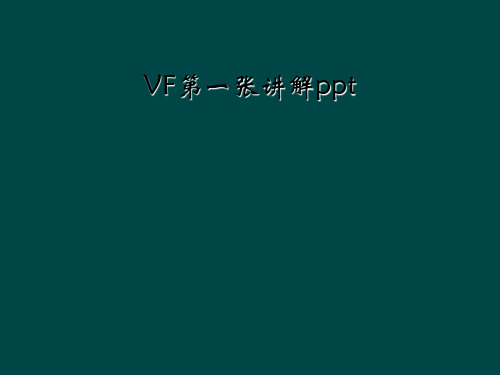
A
D
B
C
教研室
系 课程
学生
E
FG
教师
任课
选课
12
3. 关系模型 关系模型是以数学理论为基础构造的数据模型,它用二
维表格来表示实体集中实体及其之间的联系。在关系模型中, 操作的对象和结果都是二维表(即关系),表与表之间通过 相同的列建立联系。
学号
姓名
99010128 孙三青
99190125 杨璇
99221012 陈华宏
8
3. 属性
属性又称字段或数据项,用于描述实体的特性,是数据库的 基本单位。实体通过一组属性来表示,属性是实体集中每个成 员具有的描述性性质。
如:学生实体的属性有姓名、性别、出生日期、所在系、 入学年份等。
4. 联系
实体之间的对应关系称为联系,它反映了现实事物之间的相互 联系。
如:学生与课程之间存在选课的联系,一个学生可选多门课。
3. 管理临时文件 1.6.2 配置Visual FoxPro工具栏(“显示”菜单→ “工具栏”)
1. 激活工具栏或使工具栏不活动 2. 定制现有工具栏
30
1.6.3 设置编辑器选项 使用“编辑属性”对话框可设置字体、文本对齐、缩进、 换行等,使编辑器更易使用。 方法:打开“程序编辑窗口” → 右击显示快捷菜单 →“属性” →“编辑属性”对话框
5. 域
域是属性取值的范围,不同的属性有不同的取值范围,即不 同的域。
16
6. 码(关键字)
用来区分不同元组(记录)的属性或属性组合,称为码。在 Visual FoxPro中对应的概念是关键字,关键字是字段或字段的组 合,用于在表中唯一标识记录。
如果表中的某个字段不是本表的关键字,而是另外一个表中的 关键字,则称该字段为外部关键字。
vf讲义第一部分
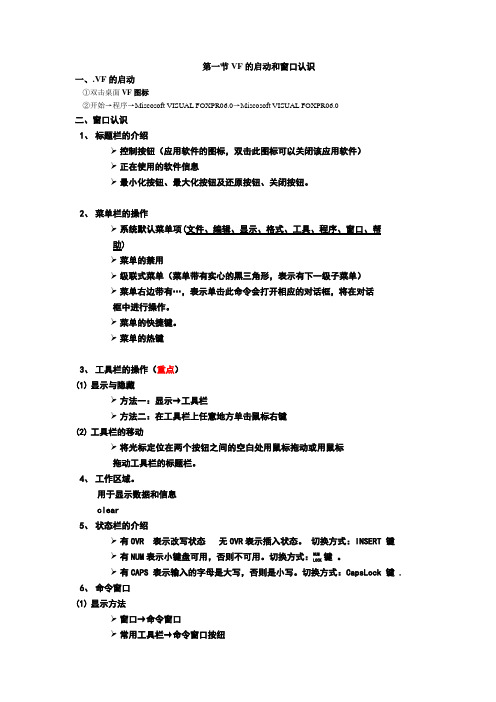
第一节VF的启动和窗口认识一、.VF的启动①双击桌面VF图标②开始→程序→Miscosoft VISUAL FOXPR06.0→Miscosoft VISUAL FOXPR06.0二、窗口认识1、标题栏的介绍控制按钮(应用软件的图标,双击此图标可以关闭该应用软件)正在使用的软件信息最小化按钮、最大化按钮及还原按钮、关闭按钮。
2、菜单栏的操作系统默认菜单项(文件、编辑、显示、格式、工具、程序、窗口、帮助)菜单的禁用级联式菜单(菜单带有实心的黑三角形,表示有下一级子菜单)菜单右边带有…,表示单击此命令会打开相应的对话框,将在对话框中进行操作。
菜单的快捷键。
菜单的热键3、工具栏的操作(重点)(1)显示与隐藏方法一:显示→工具栏方法二:在工具栏上任意地方单击鼠标右键(2)工具栏的移动将光标定位在两个按钮之间的空白处用鼠标拖动或用鼠标拖动工具栏的标题栏。
4、工作区域。
用于显示数据和信息clear5、状态栏的介绍有OVR 表示改写状态无OVR表示插入状态。
切换方式:INSERT 键有NUM表示小键盘可用,否则不可用。
切换方式:NUM键。
LOCK有CAPS 表示输入的字母是大写,否则是小写。
切换方式:CapsLock 键 .6、命令窗口(1)显示方法窗口→命令窗口常用工具栏→命令窗口按纽CTRL+F2(2)隐藏方法命令窗口上的关闭按纽常用工具栏→命令窗口按纽CTRL+F47、输入法CTRL+SHIFT(不同输入方法之间的切换) alt+ SHIFTCTRL+SPACE(中英文之间的切换)8、设置默认路径(重点)第二节项目的基本操作一、.项目项目是文件、数据、文档和Visual FoxPro 对象的集合。
项目文件的扩展名为PJX。
①新建项目㈠文件→新建→项目→新建文件㈡新建按钮→项目→新建文件㈢CREATE PROJECT 文件名②打开项目㈠文件→打开→选择文件位置及项目名→确定㈡打开按钮→选择文件位置及项目名→确定㈢MODIFY PROJECT 项目名③关闭项目㈠单击项目窗口中关闭按钮④项目窗口的组成㈠全部:包括数据、文档、类、代码和其他㈡数据:数据库、自由表、查询和视图㈢文档:表单、报表和标签㈣类㈤代码:程序、API库和应用程序㈥其他:菜单、文本文件和其他文件⑤在项目中创建文件选择文件类型→新建新建的文件自动的添加该项目中,而利用“文件”菜单中的“新建”命令创建的文件不属于任何项目。
- 1、下载文档前请自行甄别文档内容的完整性,平台不提供额外的编辑、内容补充、找答案等附加服务。
- 2、"仅部分预览"的文档,不可在线预览部分如存在完整性等问题,可反馈申请退款(可完整预览的文档不适用该条件!)。
- 3、如文档侵犯您的权益,请联系客服反馈,我们会尽快为您处理(人工客服工作时间:9:00-18:30)。
67、三(组合框) 62、三 (组合框: 分析) 54、二.1(组合框) 49、 一.2.4 30、三(组合框) 2、三(组合框 )
分析:kk=bo1.value Do case case ……=1 Sele …… where 工资>=val(kk) case ……=2 Sele …… where 工资<val(kk) endcase
3、运行表单 方法 1 :在项目管理器中选择要操作的表 单“运行”按钮 方法2:“程序”菜单“运行” 方法3:在表单设计器打开时: (1)“常用”“运行”(!)按钮 (2)”表单”菜单”执行表单” 方法4:命令: DO FORM 表单文件名
3、数据环境 为表单建立数据环境,可方便地设置控件 与数据之间的绑定关系。数据环境包含表 单需要的表、视图及表之间的关联。可以 在“数据环境设计器”中直观地设置数据 环境,并与表单一起保存。数据环境中的 表、视图和关联会随表单同时打开和关闭。
注: (1)只有ColumnCount为正值时才可以编 辑列对象。 (2)设计时要设置列对象的属性,首先 得选择列对象,选择列对象有两种方法: ①从属性窗口的对象列表中选择相应列 ②右击表格,在弹出的快捷菜单中选择 【编辑】命令,这时表格进入编辑状态 (表格的周围有一个粗框),用户可用鼠 标单击选择列对象。
运行结果
(2)利用表单设计器创建表单文件 方法一:使用项目管理器 打开项目管理器 展开“文档“选项卡 选择“表单”“新建” 方法二:使用菜单创建 “文件” “新建” “表单” “新建 文件” 方法三:命令方式创建 CREATE FORM [表单文件名] 注:表单文件的扩展名.scx
指明关系是否为一对多关系
(7)向表单添加字段 可以利用表单控件来显示或编辑表中的数 据。 方法一:为表单添加控件,并设置其 ControlSource 属 性 ( 或 RecordSource 属 性)与相应的字段绑定在一起。 注:若在数据环境中包含表或视图,则在 ControlSource 、 RecordSource 属 性 设 置 框内会列出数据环境中包含的所有字段, 供用户选择。
6套一.2
10套三 4套三(稍难)
32套二.1
5、readonly:.t.只读
3套一、1…4
标签、文本框、命令按钮上机题库
有关控件的属性 74、一.1.2.3.4 73、一.1.2.3.4 71、一.1.2.3.4 65、一.1.2.3.4 60、一.1.2.3.4 59、一.1.2.3.4 44、一.1.2 41、一.1.2.3.4 40、一.1.2.3.4 38、一.1.2.3.4
例:设计一个表单,它由两个列表框组成, 当双击第一个列表框的某项时,该项从本 列表框中消失,并出现在第二个列表框中, 反过来,当双击第二个列表框的某项时, 该项从本列表框中消失,并出现在每一个 列表框中。
80、三(列表框) 47、三 (列表框) 42、三(列表框) 44、三(列表框) 43、二.2(列表框) 37、三(列表框, 移去) 77、三(列表框,表格)75、三 (列表框,表格) 56、二.1(列表框,表格)49、一.2.4
(3)创建快速表单 注:先打开表单设计器 方法1:“表单”菜单—》“快速表单” 方法 2 :表单设计器工具栏 —》“ 表单成生 器”按钮 方法3:右键单击表单窗口—》“生成器”
2、修改已有表单 方法1:打开项目管理器展开“文档 “ 展开“表单” 选择要修改的表单文 件“修改”按钮 方法2:“文件”菜单“打开”命令 方法3:命令: MODIFY FORM 表单文件名 说明:若命令中指定的文件不存在,则系 统会自动创建一个新的表单文件
(3)向数据环境添加表或视图 打开“数据环境设计器”,从“数据环 境”菜单中选择“添加” 右击”数据环境设计器”空白处 ”添 加”
若数据环 境是空的, 那么在打 开数据环 境设计器 时,该对话 框会自动 打开
(4)从数据环境移去表或视图 在“数据环境设计器”中选择要移去的 表或视图选择”数据环境”菜单”移 去” 在“数据环境设计器”中右击要移去的 表选择”移去”命令 (5)在数据环境中设置关联 如果添加进数据环境中的两个表在数据库 中设置了永久联系,则在数据环境中将自 动产生相应的关联(临时联系) 。
3、表格(Grid)
表格控件用于浏览或编辑多行多列数 据。 一个表格对象由若干列对象(column) 组成,每个列对象包含一个标头对象 (Header)和若干控件。
(1)表格设计基本操作 如果表格的ColumnCount属性(表格的列 数)值为-1(默认值),则表格就是一个 基本型控件,用户无法对其中的列、标头 等进行设置。而表格会自动创建足够的列 来显示数据源中所有的字段。 当为ColumnCount属性指定一个正值时, 可以有以下两种方法来调整表格的行高和 列宽:
创建单表表单 【例】利用表单向导设计学生基本情况表 操作步骤如下:
向导选取
选定字段
选择表单样式
排序次序
完成
运行结果
创建一对多表表单 【例】利用一对多表单向导,设 计教师综合情况表。
一对多表单向导
从父表中选定字段
从子表中选定字段
建立表之间的关系
选择表单样式
排序次序
完成
(10套题) 一套二/2、 七套二/1、九套二/1
方法二:从“数据环境设计器”窗口直接 将字段、表或视图拖入表单,系统会产生 相应控件并与字段相联系。 默认情况下: 若拖动字符型字段,将产生文本框控件; 若拖动逻辑型字段,将产生复选框控件; 若拖动备注型字段,将产生编辑框控件; 若拖动的是表或视图,将产生表格控件。
用户可以选择“工具”菜单中的“选项”命令,打开 “选项”对话框,然后在“字段映象”选项卡中修改这
设置关联属性的方法 : 先单击表示关联的 连线选定关系,然后在“属性”窗口中选 择关系属性并设置。
常用的关系属性 属性名 ParentAlias 含 指明主表的别名 义
RelationlExpr 指定基于主表的关联表达式
ChildAlias ChildOrder
OneToMany
指明子表的别名 指定子表中与关联表达式相匹配的控制索引
设置表格的HeadHeight和RowHeight属性调 整行高,设置列对象的Width属性调整列宽。 让表格处于编辑状态,用鼠标拖动来调整
可视化调整表格的行高和列宽: 右键单击表格“编辑” 调整列宽的方法: 将鼠标指针放在表格列的标头之间, 指针变成双箭头时拖动即可。 调整行高的方法: 将鼠标指针放在表格左侧的第一个按 钮和第二个按钮之间,指针变成双箭头时 拖动即可。 利用表格生成器来设计表格: 右键单击表格“生成器”
表格控件常用属性: (1)RecordSourceType:指明表格数据 源的类型 (2)RecordSource:指定数据的来源
RecordSourceType 属性值 说 明 数据来源由RecordSource属性 指定的表,该表能被自动打开 数据来源于己打开的表 运行时,由用户根据提示选择表 格数据源 数据来源于查询 查询文件名 RecordSour ce 属性值
常用方法 (1)AddItem方法:在列表框或组合框中添 加一个新数据项,并且可以指定数据项索 引。 引用格式: 对象.AddItem (〈数据项〉,[nIndex]) 说明:如果选择nIndex可选项,则指定控 件中放置数据项的位置。如果忽略了此参 数,数据项是按存放的顺序排列。如果 Sorted属性设为“真”(.T.),则数据项 按字母排序,添加到列表框或组合框中。 数据项为字符型数据。
例:为仓库号和职工表建立关联
将“订货管理”数据库中的仓库表和职工表添加到数据环 境 表格1属性设置: RecordSourceType:1-别名 RecordSource:仓库 表格2属性设置: RecordSourceType:1-别名 RecordSource:职工 Linkmaster:仓库 ChildOrder:仓库号 RelationalExpr:仓库号
0-表
1-别名 2-提示 3-查询 4-SQL语
表名
0、三 69、三 58、三 • 57、三 36、三 33、三 31、三
(3)ColumnCount:指定表格的列数。 (4)LinkMaster:用于指定与表格控件中 所显示的子表相联接的父表名称。 注:该属性用于为两个表建立关联关系指 定父表,RecordSource属性指定了子表。 (5)ChildOrder:指定要建立关联关系的 子表所要用到的索引。 (6)RelationalExpr:确定基于父表字段 的关联表达式。 说明:建立了关联后,系统会根据关联表 达式,将子表中与父表相匹配的记录显示 在表格中。
向列添加控件的方法: 选择列对象单击“表单控件”工具栏中 要添加的控件按钮单击要编辑的列。 注:可通过属性窗口对象框查看添加结果。 将列中的控件移去的方法: 从属性窗口中选择不要移去的控件单击 “表单设计器”窗口,激活表单设计器 按Del键 (3)Sparse:用于确定CurrentControl 属性影响列中的所有单元格(.F.),还是 只影响活动单元格(.T.,默认值)。
(1)常用数据环境属性 数据环境是一个对象,常用的属性及含义 如下表:
属性名 AutoOpenTable s AutoCloseTabl es 含义 默认值
当运行或打开表单时,是否打开数 据环境中的表和视图
当释放或关闭表单时,是否关闭由 数据环境指定的表和视图
.T.
.T.
(2)打开数据环境 选择“显示”菜单“数据环境”命令 “表单设计器”工具栏 “数据环境” 按钮 右 击 表 单 空 白 处 在 快 捷 菜 单 中 单 击 “数据环境”菜单项
73、一、1(标题,最大化按钮)3默认按钮 三(综合应用) 66、二.1 64、三 61、二 60、三 34、二.2 44、一.1 10套三(命令按钮查询)
